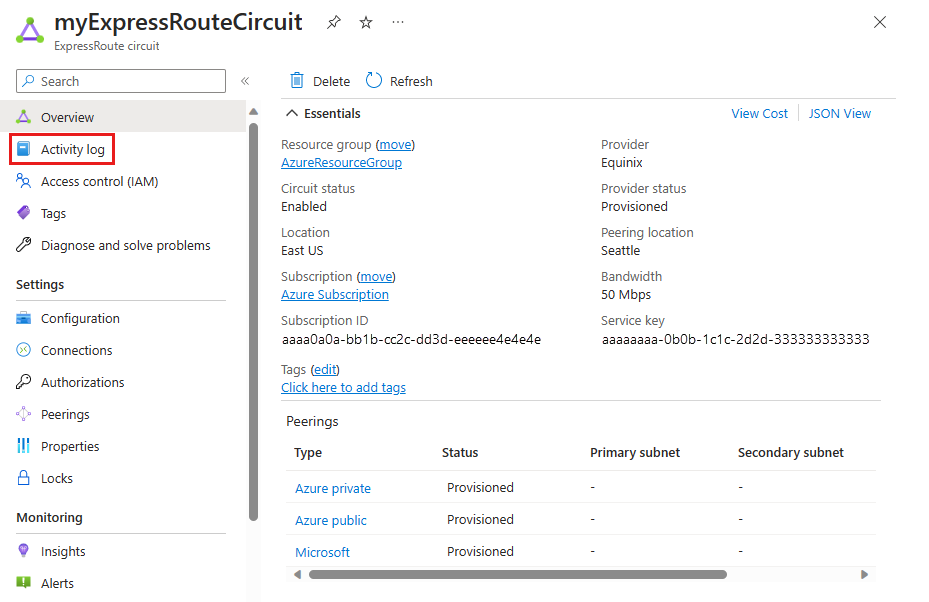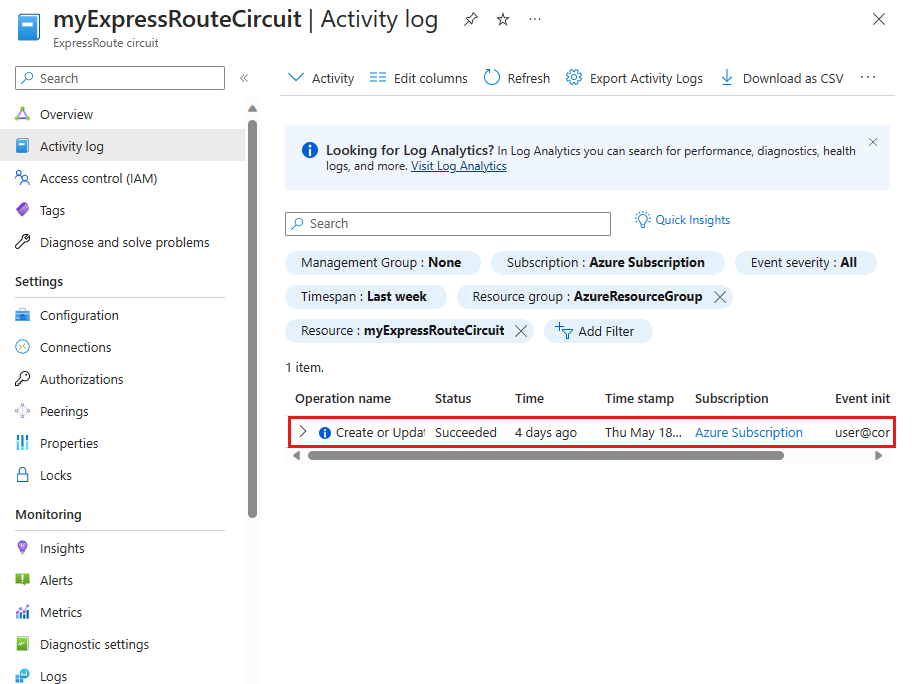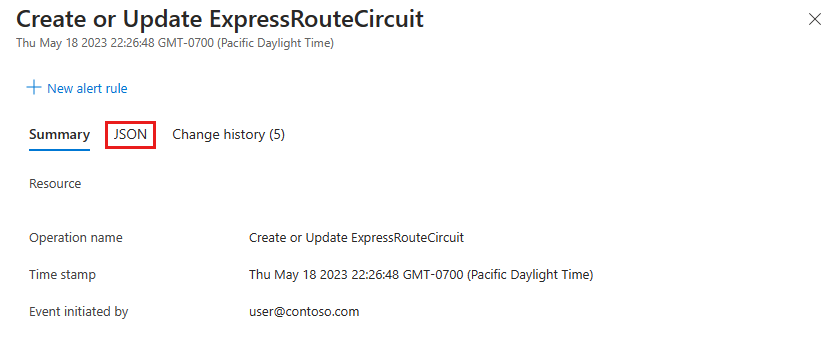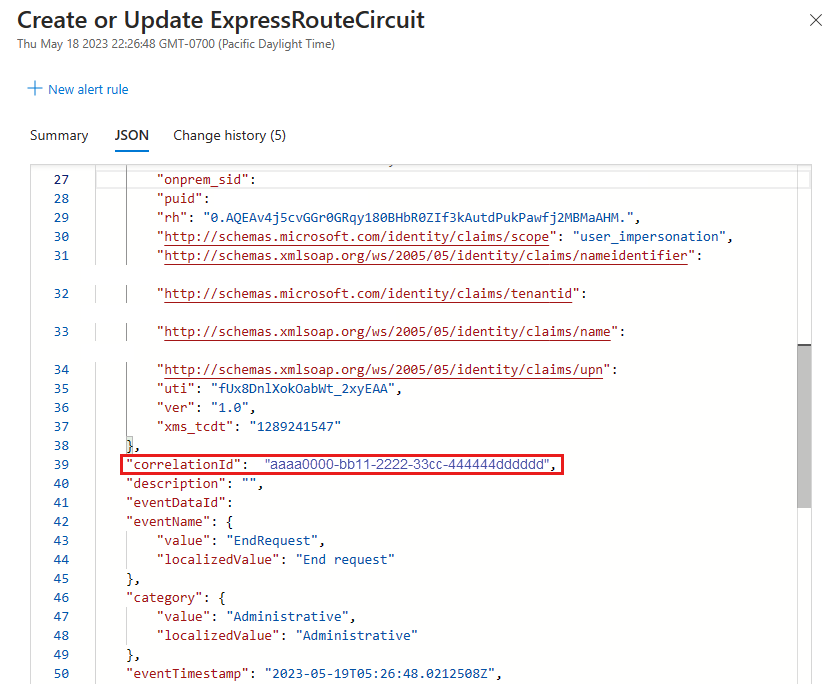Uzyskiwanie identyfikatora korelacji operacji z dziennika aktywności
Dziennik aktywności platformy Azure Resource Manager zawiera informacje o tym, kiedy zasób zostanie zmodyfikowany i może pomóc w śledzeniu przepływu żądań między usługami. Każda operacja ma unikatowy identyfikator o nazwie Identyfikator korelacji , który może pomóc w zbadaniu problemów, korelując je z innymi sygnałami zebranymi, które obejmują wiele usług. Ten identyfikator może pomóc w rozwiązywaniu problemów z zasobami, takich jak problemy z łącznością lub błędy podczas aprowizacji i konfiguracji.
W tym przewodniku przedstawiono kroki uzyskiwania identyfikatora korelacji operacji z dziennika aktywności zasobu usługi ExpressRoute, takiego jak obwód, brama, połączenie lub komunikacja równorzędna.
Wymagania wstępne
- Musisz mieć dostęp do obwodu usługi ExpressRoute, bramy usługi ExpressRoute lub zasobu połączenia usługi ExpressRoute.
Uzyskiwanie identyfikatora korelacji operacji
Zaloguj się w witrynie Azure Portal.
W Azure Portal przejdź do zasobu usługi ExpressRoute. Wybierz pozycję Dziennik aktywności z menu po lewej stronie.
Na stronie Dziennik aktywności możesz wybrać pozycję , aby dodać filtry, aby zawęzić wyniki. Można na przykład filtrować według typu operacji i typu zasobu lub zakresu daty/godziny , aby wyświetlić tylko dziennik aktywności dla określonego zasobu usługi ExpressRoute. Domyślnie dziennik aktywności wyświetla wszystkie działania dla wybranego zasobu usługi ExpressRoute.
Po zastosowaniu filtrów możesz wybrać wpis dziennika aktywności, aby wyświetlić szczegóły.
Wybierz widok JSON , a następnie znajdź identyfikator korelacji we wpisie dziennika aktywności.
Aby szybko wyszukać identyfikator korelacji, możesz użyć funkcji Znajdź w przeglądarce. Zanotuj ten identyfikator korelacji i podaj go w ramach przesyłania wniosku o pomoc techniczną.
Następne kroki
- Zgłoś wniosek o pomoc techniczną z identyfikatorem korelacji, aby pomóc w rozwiązaniu problemu. Aby uzyskać więcej informacji, zobacz Jak utworzyć żądanie pomoc techniczna platformy Azure.
Opinia
Dostępne już wkrótce: W 2024 r. będziemy stopniowo wycofywać zgłoszenia z serwisu GitHub jako mechanizm przesyłania opinii na temat zawartości i zastępować go nowym systemem opinii. Aby uzyskać więcej informacji, sprawdź: https://aka.ms/ContentUserFeedback.
Prześlij i wyświetl opinię dla